
Неки ће корисници можда морати уклонити виртуални диск (погон, погон) приказан у програму Виндовс Екплорер. Понекад рачунар користи неколико виртуелних погона, сви су приказани у прозору управитеља датотека.
Због тога у таквим ситуацијама корисници имају питања о томе како уклонити виртуални диск тако да се не види у прозору Екплорера, посебно у случајевима када је на рачунару коришћено неколико виртуалних дискова.
Садржај:- Како уклонити виртуални диск у Виндовсима 10, Виндовс 8.1, Виндовс 8
- Како уклонити виртуални диск у УлтраИСО
- Како уклонити виртуелне погоне у Даемон Тоолс Лите
- Како уклонити виртуални диск у алкохолу 120%
- Закључци чланка
Радећи у Виндовс-у, корисници креирају виртуелни уређај (диск) за отварање датотеке са сликама диска, без употребе физичког ЦД / ДВД уређаја и уметнутог медија - оптичког ласерског диска - на рачунару. То је неопходно у неким ситуацијама..
Помоћу системског алата или софтвера треће стране, на рачунару се ствара виртуелни оптички погон. Виндовс оперативни систем детектује виртуелну диск јединицу, и ради с њом попут уобичајене физичке диск јединице.
Стварање виртуелног погона потребно је у следећим ситуацијама:
- ако на рачунару нема физичког ЦД / ДВД диска;
- отварање слике диска директно на виртуелном диску;
- инсталирати програм, покренути игру итд..
Рачунарске игре, програми, оперативни системи се чувају као датотека са екстензијама ".ИСО" ".НРГ", ".МДФ", ".ИМГ" итд. У ствари, ово је комплетна копија оптичког ЦД / ДВД диска у облику једног датотека.
Да бисте отворили слику диска на рачунару, прво морате снимити слику диска на оптички медијум (ЦД / ДВД диск), а затим уметнути снимљени диск у уређај рачунара. Виртуелни диск помаже да се избегне писање слике диска на оптички диск. Слика се монтира директно на виртуелни диск.
Савремени лаптопи често немају физичке ЦД / ДВД уређаје, тако да је употреба виртуелних драјвова тамо релевантна. Требат ће вам виртуални погон да бисте покренули или инсталирали игру, програм или отворили мултимедијски диск. На једном рачунару може бити неколико виртуелних драјвова.Како уклонити виртуални диск након употребе? Постоји неколико начина уклањања виртуалног диска из Екплорера, у зависности од тога како је виртуелни диск креиран на одређеном рачунару..
На пример, ако је корисника заинтересовано питање како уклонити виртуелни диск у Виндовс-у 7, тада ће морати да користи инсталиране програме са којима је креиран. Почев од Виндовс 8 и новијих верзија, оперативни систем има уграђени алат за рад са сликама диска.
У овом чланку разматрамо уклањање виртуалног оптичког уређаја (погона) и његово уклањање виртуалног тврдог диска. Обе се често називају виртуалним дисковима (виртуелни уређај или уређај је ПЦ уређај), али служе у различите сврхе..Прво да видимо како уклонити виртуелну диск јединицу у оперативним системима Виндовс 10, Виндовс 8.1, Виндовс 8, а затим уклоните виртуелни диск створен помоћу најпопуларнијих програма: УлтраИСО, Даемон Тоолс Лите, Алцохол 120% који се користи у ове сврхе..
Како уклонити виртуални диск у Виндовсима 10, Виндовс 8.1, Виндовс 8
У овом приручнику ћемо вам показати како уклонити виртуелни диск у оперативном систему Виндовс ако је виртуелни диск повезан помоћу алата оперативног система.
Повезивање виртуелног оптичког диска у Виндовс-у је следеће:
- Кликните десним тастером миша на слику диска који желите да отворите на рачунару.
- У контекстном менију изаберите „Повежи“.

У програму Екплорер ће се појавити виртуелна диск јединица са повезаном сликом диска.
Да бисте онемогућили виртуелни диск у Виндовс-у, следите ове кораке:
- У прозору Екплорер кликните десним тастером миша на виртуелни диск. У овом случају је слика оперативног система Виндовс била тамо повезана
- У контекстном менију који се отвори кликните на ставку "Екстракт".

Виртуални диск нестаје из Екплорера.
Ако су оперативни системи Виндовс 10, Виндовс 8.1, Виндовс 8 користили софтвер треће стране за стварање виртуелног погона, мораћете да уклоните нежељени уређај помоћу одговарајуће апликације. Виртуелни погон је онемогућен у подешавањима програма који је креирао оптичку диск јединицу.
Како уклонити виртуални диск у УлтраИСО
Сада ћемо покушати да избришемо виртуелни диск у програму УлтраИСО. Апликација се често користи за рад са сликама диска, за креирање фласх дискова за покретање итд..
Можда ће вас такође занимати:- Како створити виртуелни погон у УлтраИСО
- ДАЕМОН Тоолс Лите - емулатор виртуалних ЦД / ДВД уређаја
Када се УлтраИСО инсталира на рачунар, креира се виртуелни ЦД уређај. Ако је потребно, корисник може креирати неколико виртуалних погона у УлтраИСО.

Следите ове кораке за уклањање виртуелног погона створеног у УлтраИСО:
- Покрените УлтраИСО програм као администратор (ово је предуслов).
- У главном прозору програма УлтраИСО идите на мени "Опције", у контекстном менију изаберите "Подешавања ...".
- У прозору „Подешавања“ идите на картицу „Виртуелни погон“.
- У параметру "Број уређаја" одаберите вредност "Не", а затим кликните на дугме "ОК".
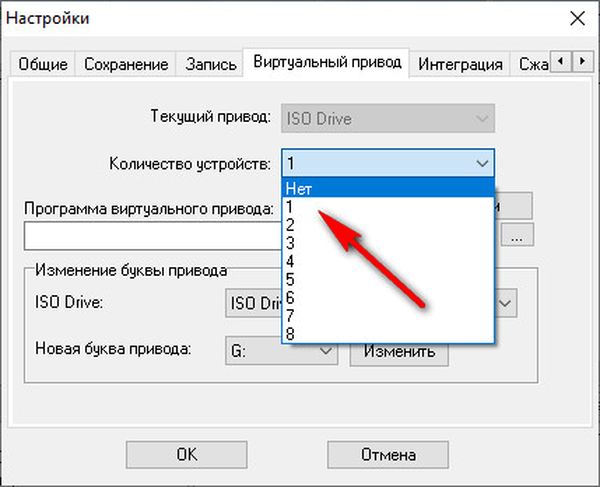
Виртуални диск се више неће појављивати у програму Виндовс Екплорер.
Како уклонити виртуелне погоне у Даемон Тоолс Лите
Многи корисници користе ДАЕМОН Тоолс Лите на својим рачунарима. Ово је бесплатна верзија ДАЕМОН алата..
Можете створити до 4 виртуална диска у програму. Даемон Тоолс Лите креира виртуалне БР-РОМ уређаје.

Ако је потребно, избришите виртуелни диск у Даемон Тоолс на следећи начин:
- Отворите главни прозор Даемон Тоолс Лите-а..
- Померите курсор миша на жељени виртуелни диск, кликните на црвени Кс да бисте онемогућили виртуелну диск јединицу.
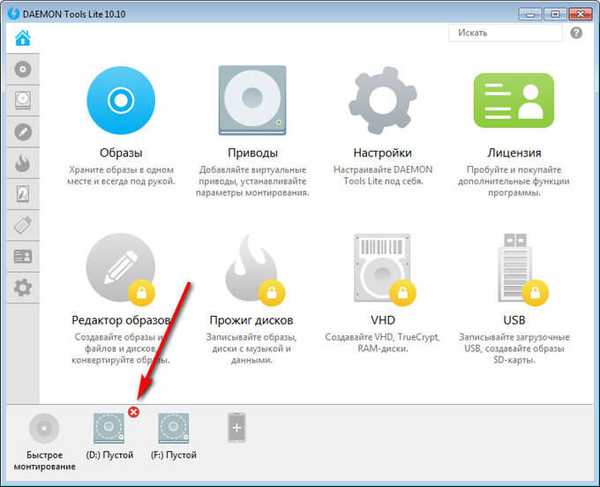
Након примене поставки, у Екплореру неће бити виртуелног диска.
Како уклонити виртуални диск у алкохолу 120%
Неки корисници користе програм Алцохол 120% (постоји бесплатна верзија - Алцохол 52%) да би креирали виртуелне погоне на рачунару. Програм креира виртуалне БД-РОМ погоне на рачунару.
Да бисте онемогућили виртуелну диск јединицу, мораћете да унесете поставке програма Алцохол 120%:
- У главном прозору Алкохола 120% идите на одељак „Подешавања“ (на десној страни прозора), кликните на опцију „Виртуелни диск“.
- У прозору поставки у параметру "Број виртуалних дискова" одаберите вриједност "0".
- Кликните ОК да примените подешавања..
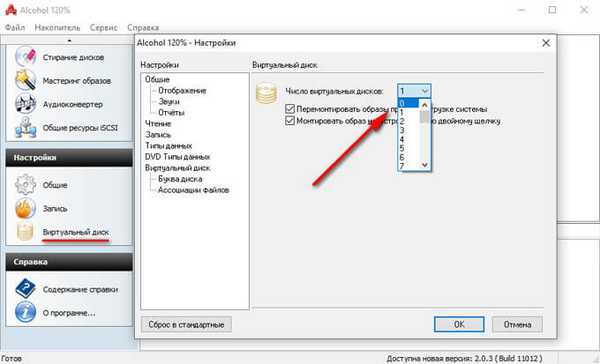
Виндовс Екплорер више нема виртуелни уређај.
Закључци чланка
Помоћу уграђеног алата оперативног система Виндовс 10, Виндовс 8.1, Виндовс 8 можете да повежете виртуелни диск да бисте отворили слику диска. У осталим случајевима, виртуелни погон креирају треће апликације, на пример, УлтраИСО, Даемон Тоолс Лите, Алцохол 120%.
Ако корисник мора да уклони виртуелни диск из Екплорера, он може да прекине везу виртуелног диска из Виндовс контекстног менија или из подешавања одговарајућег програма помоћу којег је виртуелни диск створен на рачунару.
Како уклонити виртуелни диск у Виндовс-у (видео)
хттпс://ввв.иоутубе.цом/ватцх?в=ДвлЈакдт1гкСличне публикације:- Дозвола од ТрустедИнсталлер: Промените власништво и права приступа фасцикли или датотеци
- Поређење верзија Виндовс 7: табела
- Проверите и вратите Виндовс системске датотеке у сфц сцаннов
- Како онемогућити провјеру дигиталног потписа возача у Виндовс-у: све методе
- Опоравак система за покретање система Виндовс 10 помоћу системских алата











